Grabar música a un CD de audio es útil si quiere escuchar las canciones favoritas en un solo lugar en vez de tener que cambiar entre distintos álbumes. En comparación con los CD vendidos en la tienda, un CD hecho por si mismo es más funcional y diversificado porque puede crear un CD con todas las canciones preferidas.
Con un CD de música personal, es muy fácil escuchar la música con un equipo de sonido, un reproductor de CD o un ordenador. ¿Dónde puede encontrar las canciones favoritas? Spotify podría ser el mejor lugar para encontrar todos los tipos de música. Siendo plataforma líder en la industria de la música en streaming, Spotify recopila gran cantidad de músicas en todo el mundo y proporciona un acceso a millones de canciones. Aquí, le mostramos como grabar musica de Spotify en un CD para que usted pueda escuchar música de Spotify en cualquier lugar.
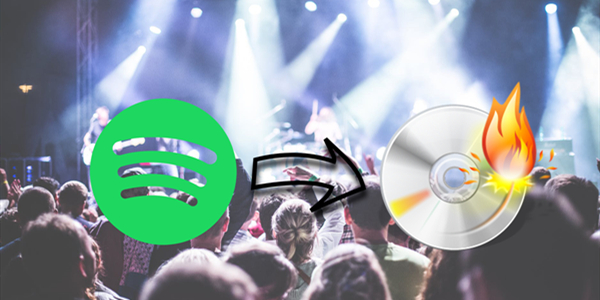
¿Se Puede Grabar Musica de Spotify en un CD?
Cuando va a Spotify para descargar sus pistas favoritas, descubrirá que sólo puede reproducir las canciones descargadas dentro de la aplicación Spotify. Esto se debe a que todas las músicas de Spotify son el contenido en streaming, que sólo está disponible en Spotify. Con una cuenta de Premium, es capaz de descargar pistas, álbums y playlists a su dispositivo para escucharlos sin conexión.
Todas las canciones descargadas con una cuenta Premium son guardas como archivos de caché sólo para escucharlas en Spotify bajo el modo sin conexión. Al mismo tiempo, debido a la protección de DRM, no puede pasar estas canciones a otros lugares, incluyendo grabar musica de Spotify a CD. Por eso, para obtener la música de Spotify, necesitará la ayuda de una herramienta de terceros, por ejemplo, Tunelf Spotibeat Music Converter.
Método de Descargar Musica de Spotify a CD
Tunelf Spotibeat Music Converter es un convertidor profesional y potente para todos los usuarios de Spotify. Puede ayudarle a descargar todos los tipos de contenidos de Spotify, incluyendo pistas, álbums, playlists, artistas, podcasts y audiolibros, y luego guardarlos a varios formatos de audio comunes a una velocidad más rápida. Además, es capaz de conservar la calidad sin pérdida y las etiquetas ID3.
Con la ayuda de Tunelf Spotibeat Music Converter, tendrá oportunidad de grabar CD desde Spotify. Ahora puede descargar e instalar Tunelf Spotibeat Music Converter al ordenador, por primer lugar, y luego siga los pasos siguientes para descargar playlist de Spotify a MP3.

Características Clave de Tunelf Spotibeat Music Converter
- Descargar fácilmente listas de reproducción, canciones y álbumes de Spotify con cuentas gratuitas
- Convertir Spotify a MP3, WAV, FLAC y otros formatos de audio
- Mantener las pistas de música de Spotify con calidad de audio sin pérdidas y etiquetas ID3
- Eliminar los anuncios y la protección DRM de la música de Spotify a una velocidad 5× más rápida
Paso 1 Añadir música de Spotify a Tunelf
Abra Tunelf Spotibeat Music Converter en su ordenador y se cargará automáticamente el programa Spotify. Luego navegue a Spotify y seleccione las canciones que quiere grabar en el CD. Después de la selección, puede arrastrarlas y soltarlas a la interfaz principal de Tunelf.

Paso 2 Elegir el formato de audio de salida
Luego, puede establecer los parámetros de audio de salida para la música de Spotify según su necesidad. Haga clic en Menú > Preferencias. Aparecerá la ventana Ajustes de Audio en la pantalla, donde puede elegir el formato de audio y ajustar la tasa de bits, la frecuencia de muestreo y otro más.

Paso 3 Empezar a descargar musica de Spotify a MP3
Cuando todo esté listo, todo lo que necesita hacer es hacer clic en el botón Convertir en la esquina inferior derecha de la página principal. Después de la conversión, puede navegar a las canciones de Spotify convertidas en la carpeta de historial haciendo clic en el icono Convertido.

Como Grabar Musica de Spotify en un CD
La parte más importante – descargar y convertir musica de Spotify a MP3 se ha completado con la ayuda de Tunelf Spotibeat Music Converter. Lo que necesita hacer ahora es grabar musica de Spotify a CD. Aquí le ofrecemos varios métodos para ayudarle a grabar CD desde Spotify. Puede seguirlos y elegir uno mejor para usted.
Cómo Grabar CD desde Spotify con iTunes
Paso 1: Crear una nueva playlist de Spotify
Abra iTunes en el ordenador y ahora tien que crear una nueva playlist de canciones para guardar las canciones de Spotify que quiere grabar. Vaya a abrir el menú Archivo, luego haga clic en Nuevo > Playlist, de esta forma puede crear una nueva playlist y añadir las canciones de Spotify a ella.
Paso 2: Ir a abrir la función de grabar un CD
Luego, inserte un CD vacío en la unidad de disco de su ordenador y abra el menú Archivo para seleccionar la opción Grabar Playlist en Disco.
Paso 3: Empezar a grabar musica de Spotify
Después de finalizar los pasos anteriores, verá una ventana emergente donde puede ajustar las configuraciones de grabación. Usted es capaz de elegir la velocidad preferida y el formato de disco en la ventana Ajustes de Grabación. Cuando todo esté bien ajustado, haga clic en el botón Grabar en la esquina inferior derecha de la interfaz y iTunes grabará las canciones de Spotify en un CD.
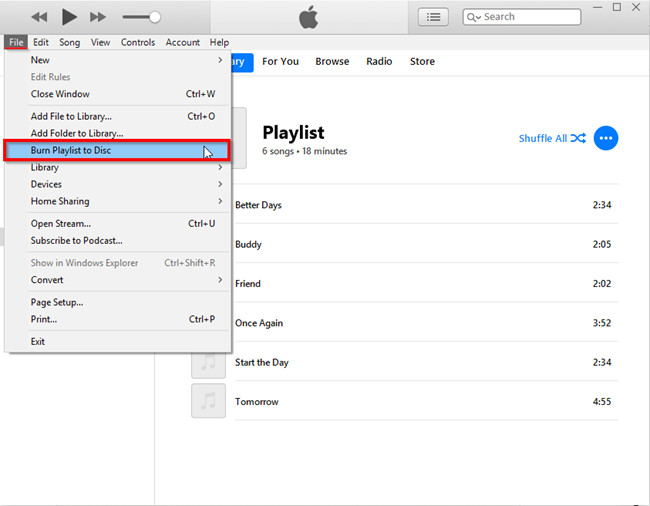
Como Grabar Musica de Spotify en un CD con Windows Meida Player
Paso 1: Crear una lista de grabación para las canciones de Spotify
El primer paso en grabar un CD con Windows Media Player es importar las canciones de Spotify que quiere grabar. Inicie Windows Media Player en el ordenador y cree una nueva playlist para guardar las canciones de Spotify, haciendo clic en el panel Playlist. Después de la creación, puede arrastrar y soltar estas canciones en la lista creada.
Paso 2: Elegir Grabar Musica de Spotify
Una vez importadas las canciones de Spotify en Windows Media Player, haga clic en el botón Grabar en la esquina superior derecha de la interfaz. Luego arrastre y suelte la playlist de Spotify de la biblioteca de Windows Media Player en el panel Lista de Grabación en el lado derecho de la interfaz.
Paso 3: Empezar a grabar musica de Spotify a CD
A continuación, haga clic en menú en el panel Grabar y luego seleccione la opción CD de Audio desde el menú. Haga clic en el botón Comenzar a Grabar para empezar a grabar musica de Spotify a CD y el disco se expulsará automáticamente después de la finalización.
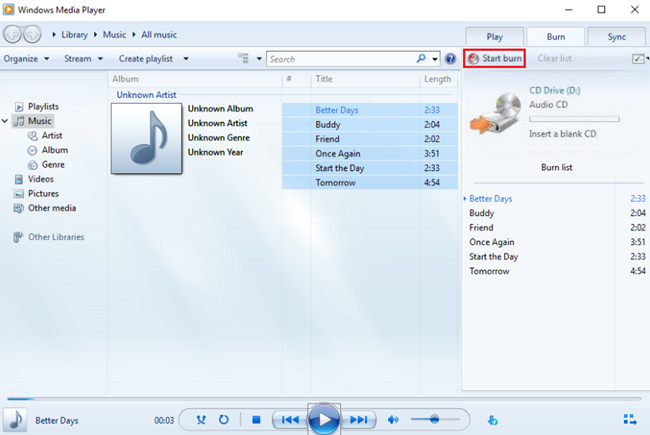
Como Grabar Musica de Spotify en un CD mediante VLC
Paso 1: Crear una nueva playlist para las pistas de Spotify
Inicie el reproductor VLC en el ordenador y vaya a crear una nueva playlist para guardar las canciones de Spotify y así poder grabar música de Spotify en un CD con facilidad. Todo lo que tiene que hacer es arrastrar y soltar las canciones de Spotify en el panel de la lista de reproducción.
Paso 2: Elige grabar un CD
Una vez añadidas las canciones de Spotify al reproductor VLC, haga clic en el menú Multimedia y elija la opción Convertir/Guardar. Siga haciendo clic en el botón Disco y luego inserte un CD o DVD en blanco en la unidad de disco de su ordenador.
Paso 3: Empezar a grabar musica de Spotify a CD
Una vez que el reproductor VLC detecte el CD insertado, haga clic en CD de Audio y Examinar, luego seleccione el CD insertado y haga clic en el botón Convertir/Guardar. Después de aparecer en la pantalla de conversión, haga clic en el botón Examinar para elegir la ubicación donde desea VLC para guardar las canciones de Spotify, y luego, finalmente, haga clic en el botón Convertir/Guardar para comenzar a grabar las canciones de Spotify en un CD.
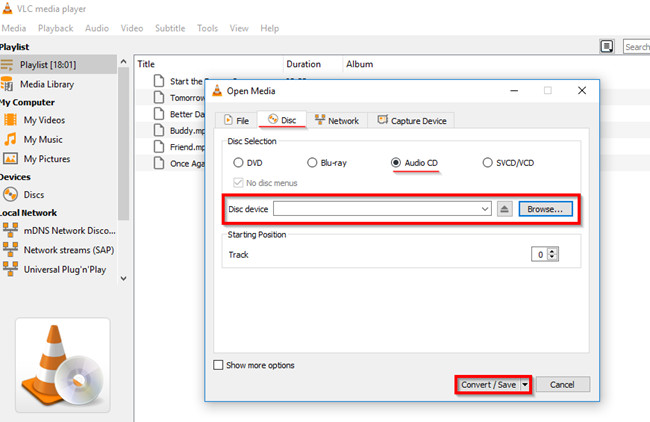
Preguntas Frecuentes sobre Grabar Musica de Spotify en CD
P1. ¿Puede grabar musica de Spotify a CD?
R: Debido a que todas las canciones de Spotify son encriptadas, no puede grabar musica de Spotify a CD directamente. Para grabar CD desde Spotify, primero, tiene que eliminar las restricciones de la gestión de derechos digitales de Spotify. Luego, debería convertir las canciones de Spotify en archivos de música digital sin restricciones.
P2. ¿Cómo importar canciones de Spotify desde CDs en iTunes?
R: Si tiene un CD con Spotify, puede importar las canciones de Spotify desde CDs en la biblioteca de iTunes. Una vez importadas las canciones, puede reproducirlas sin tener el CD original en la unidad de disco. Consulte aquí para saber cómo importar canciones desde CDs a su biblioteca de iTunes.
P3. ¿Cómo reproducir música de Spotify desde un CD?
R: Para reproducir música de un CD, puede usar iTunes o Windows Media Player en el ordenador. Si quiere reproducir un CD con canciones de Spotify en un coche, puede introducir el CD directamente en la unidad de CD y empezar a reproducir música.
P4. ¿Como subir un disco a Spotify?
R: Puede intentar añadir un CD a Spotify, ya que Spotify admite la importación de canciones desde la carpeta local. Simplemente inserte su CD en el ordenador primero y luego cargue sus canciones desde el CD haciendo clic en Configuración > Añadir una fuente.
Conclusión
Spotify utiliza una tecnología de encriptación para proteger sus canciones, por lo que no se puede grabar musica de Spotify a CD. Si tiene Tunelf Spotibeat Music Converter en su ordenador, puede descargar cualquier canción de Spotify a los formatos libres de DRM. Luego podrá grabarlas fácilmente en sus CDs a través de iTunes, Windows Media Player o VLC media player.
Obtén el producto ahora:
Obtén el producto ahora:




